

win7如何禁用签名驱动程序? 许多用户在使用win7电脑时可能会遇到驱动程序未正确安装的问题,因为驱动程序签名未签名,如果必须安装未签名的驱动程序,如何安装?在本文中,小编将与您分享在win7下禁用驱动程序签名的操作方法。
教程/方法
1。按win + R打开运行。输入:gpedit.msc单击“确定”以打开组策略。
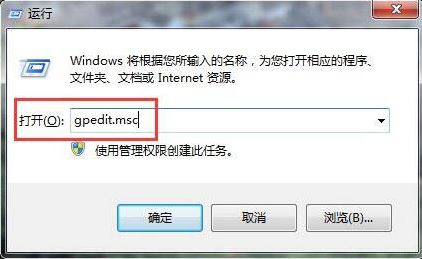
2。打开组策略后,展开:用户配置 - 管理模板 - 系统 - 驱动程序安装;
3,然后在驱动程序中安装相应的右侧窗口,我们找到:设备驱动程序代码签名,左键单击double:设备驱动程序代码签名,如图所示:
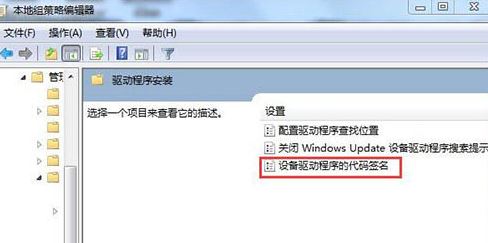
4。在打开的设备驱动程序的代码签名窗口中,我们选择:Enabled,在选项的下拉框中,有:warning,block,ignore for selection。
警告:通知用户未经过数字签名的文件,让用户决定是停止还是继续安装,以及是否允许安装未经过数字签名的文件。
阻止:命令系统拒绝安装未经过数字签名的文件。
忽略:命令系统继续安装,包括安装未经过数字签名的文件。
如果我们要安装驱动程序文件如果没有数字签名,您可以选择:忽略,然后单击:确定
设置完成后,您可以随意安装驱动程序,无限制。
以上是win7禁用驱动程序签名的方法。
希望上面这篇文章能帮助到您!
